ASUS 노트북을 공장 초기화하는 3가지 쉬운 방법
다양한 이유로 ASUS 노트북을 공장 설정으로 복원해야 합니다. 예를 들어, 일부 문제를 해결하기 위해 하드 드라이브를 포맷하고 Windows 시스템을 다시 설치해야 할 수 있습니다. 컴퓨터 성능을 향상시키거나 모든 개인 데이터를 제거하고 싶습니다. 아세요? ASUS 노트북을 재설정하는 방법?

ASUS 노트북에는 복구 파티션 원래 상태로 복구하는 소프트웨어가 포함됩니다. 복구 파티션에 의존할 수 있습니다. 공장 초기화 ASUS 노트북. 또한 기본 재설정 옵션과 전문 도구를 사용하여 ASUS 노트북을 공장 설정으로 복원할 수 있습니다. 이 게시물은 ASUS 노트북을 재설정하는 3가지 효과적인 방법을 공유합니다. 컴퓨터 비밀번호를 잊어버렸습니다 액세스할 수 없습니다. ASUS 계정.
- 부품 1. 복구 파티션이 있는 공장 초기화 ASUS 노트북
- 부품 2. 기본 재설정 옵션으로 ASUS 노트북을 재설정하는 방법
- 부품 3. 컴퓨터 암호를 잊어버렸을 때 ASUS 노트북을 재설정하는 방법
- 4부. ASUS 노트북을 재설정하는 방법에 대한 FAQ
1 부분. 복구 파티션으로 ASUS 노트북을 재설정하는 방법
먼저 복구 파티션과 함께 ASUS 노트북을 초기화하는 일반적인 방법을 보여드리겠습니다. 더 이상 ASUS 계정에 액세스할 수 없으면 먼저 이 방법을 시도해야 합니다.
1 단계ASUS 노트북을 다시 시작하고 계속 누르십시오. F9 ASUS 로고가 화면에 나타나는 즉시 키를 누릅니다. 이렇게 하면 숨겨진 파티션에 액세스하고 부팅 화면으로 들어갈 수 있습니다. 2 단계때 윈도우 부팅 관리자 표시되면 옵션에서 적절한 언어를 선택한 다음 다음. 3단계이제 당신은 ASUS 사전 로드 마법사 화면. 3가지 복구 옵션이 제공되며, Windows를 첫 번째 파티션에만 복구, Windows를 전체 HD로 복구, 그리고 2개의 파티션으로 Windows를 전체 HD로 복구.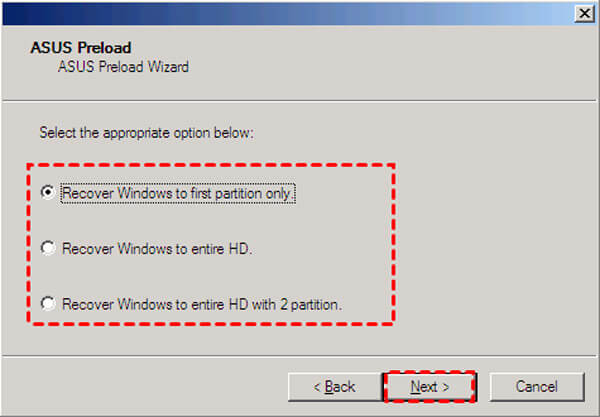 4단계원하는 옵션을 선택하고 다음 단추. 그런 다음 지침에 따라 ASUS 노트북을 공장 설정으로 복원하십시오.
4단계원하는 옵션을 선택하고 다음 단추. 그런 다음 지침에 따라 ASUS 노트북을 공장 설정으로 복원하십시오. 부품 2. 기본 재설정 옵션으로 ASUS 노트북을 재설정하는 방법
ASUS 암호가 있고 계정에 정상적으로 로그인할 수 있는 경우 기본 재설정 옵션을 사용하여 ASUS 노트북을 공장 초기화할 수 있습니다.
1 단계ASUS 계정에 로그인하고 다음으로 이동합니다. 설정. Windows 10 노트북을 사용하는 경우 왼쪽 하단 모서리에 있는 Windows 아이콘을 클릭한 다음 설정 아이콘을 클릭할 수 있습니다. 도착하면 다음을 클릭하십시오. 업데이트 및 보안 옵션을 선택한 다음 회복.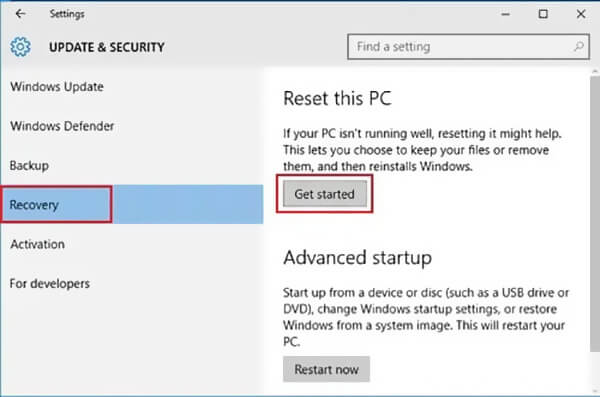 2 단계클릭 시작하다 아래의 버튼 이 PC 초기화 부분. 선택 공장 설정 복원 다음에 옵션 옵션을 선택하세요 창문.
2 단계클릭 시작하다 아래의 버튼 이 PC 초기화 부분. 선택 공장 설정 복원 다음에 옵션 옵션을 선택하세요 창문. 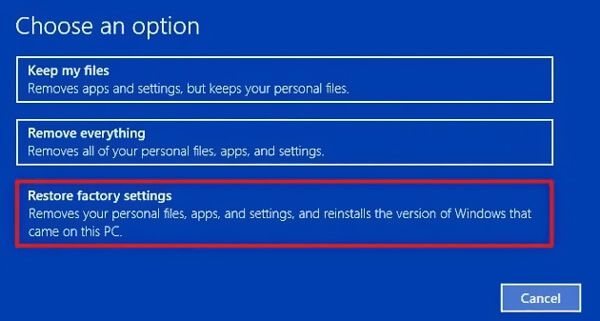 3단계이제 ASUS 노트북을 초기화할 수 있는 2가지 옵션이 제공됩니다. Windows가 설치된 드라이브만 그리고 모든 드라이브. 필요에 따라 하나를 선택하십시오.
3단계이제 ASUS 노트북을 초기화할 수 있는 2가지 옵션이 제공됩니다. Windows가 설치된 드라이브만 그리고 모든 드라이브. 필요에 따라 하나를 선택하십시오. 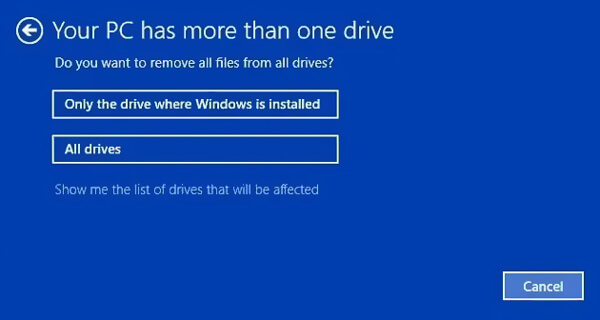 4단계클릭 복원하다 버튼을 눌러 ASUS 노트북 재설정 작업을 확인합니다.
4단계클릭 복원하다 버튼을 눌러 ASUS 노트북 재설정 작업을 확인합니다. 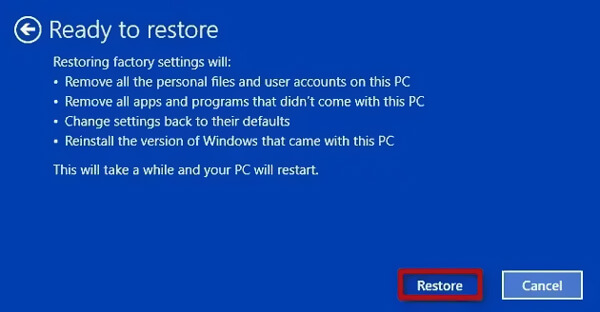
비슷한 단계를 수행하면 쉽게 HP 리셋, Lenovo 및 기타 컴퓨터 모델.
부품 3. 컴퓨터 암호를 잊어버렸을 때 ASUS 노트북을 재설정하는 방법
컴퓨터 암호를 잊어서 ASUS 노트북의 잠금을 해제할 수 없는 상황에 직면해 있습니까? 아니면 공장 초기화를 위해 비밀번호를 입력해야 합니까? 여기에서는 암호 없이 ASUS 컴퓨터를 재설정하는 전문적인 방법을 소개합니다. 그렇게 하려면 강력한 imyPass Windows 암호 재설정.

4,000,000+ 다운로드
컴퓨터 암호를 잊어버린 경우 7/8/10로 ASUS 노트북을 공장 초기화합니다.
현재 것 없이 Windows 암호 재설정 USB 드라이브 또는 디스크를 만듭니다.
Windows 계정 및 관리자 암호를 복구, 제거 또는 우회합니다.
모든 인기 있는 Windows 시스템, 파일 시스템, 하드 디스크 및 노트북 브랜드를 지원합니다.
 2 단계두 가지 방법으로 Windows 암호 재설정 USB 드라이브/디스크를 만들 수 있습니다. 암호 재설정 CD/DVD 만들기, 또는 비밀번호 재설정 USB 플래시 드라이브 만들기. 원하는 대로 둘 중 하나를 선택하십시오. 3단계클릭 CD/DVD 굽기 또는 USB 굽기 버튼을 눌러 암호 재설정 디스크 또는 USB 드라이브 만들기를 시작합니다. 그런 다음 확인 프로세스를 완료합니다. 4단계ASUS 노트북을 다시 시작하고 F9 를 입력하는 키 부팅 메뉴. 방금 생성한 재설정 USB 드라이브/디스크를 선택한 다음 입력하다.
2 단계두 가지 방법으로 Windows 암호 재설정 USB 드라이브/디스크를 만들 수 있습니다. 암호 재설정 CD/DVD 만들기, 또는 비밀번호 재설정 USB 플래시 드라이브 만들기. 원하는 대로 둘 중 하나를 선택하십시오. 3단계클릭 CD/DVD 굽기 또는 USB 굽기 버튼을 눌러 암호 재설정 디스크 또는 USB 드라이브 만들기를 시작합니다. 그런 다음 확인 프로세스를 완료합니다. 4단계ASUS 노트북을 다시 시작하고 F9 를 입력하는 키 부팅 메뉴. 방금 생성한 재설정 USB 드라이브/디스크를 선택한 다음 입력하다.  5단계ASUS 노트북이 자동으로 재부팅됩니다. 그런 다음 암호를 재설정하려는 ASUS 계정을 선택한 다음 암호를 재설정 버튼을 클릭합니다. 잊어버린 컴퓨터 암호를 제거하면 다음을 수행할 수 있습니다. 공장 초기화 ASUS 노트북은 정상입니다.
5단계ASUS 노트북이 자동으로 재부팅됩니다. 그런 다음 암호를 재설정하려는 ASUS 계정을 선택한 다음 암호를 재설정 버튼을 클릭합니다. 잊어버린 컴퓨터 암호를 제거하면 다음을 수행할 수 있습니다. 공장 초기화 ASUS 노트북은 정상입니다. 
4부. ASUS 노트북을 재설정하는 방법에 대한 FAQ
질문 1. ASUS는 중국 회사인가요?
네, ASUS는 중국 회사입니다. ASUS는 공식적으로 AsusTek Computer Inc. 또는 ASUSTeK로 알려진 대만의 다국적 기술 브랜드입니다.
질문 2. ASUS 노트북의 리셋 버튼은 어디에 있습니까?
ASUS 랩탑은 컴퓨터에서 공장 초기화를 직접 수행하기 위한 특정 재설정 버튼으로 설계되지 않았습니다. ASUS 노트북을 재설정하려면 위의 방법에 의존할 수 있습니다. 또는 전원 버튼을 길게 눌러 강제 종료할 수 있습니다.
질문 3. ASUS 시스템 복구 파티션이란 무엇입니까?
ASUS 시스템 복구 파티션은 노트북을 원래의 새 상태로 복원하는 데 주로 사용되는 숨겨진 파티션입니다. 복구 이미지 파일이 포함되어 있습니다. 또한 시스템 이미지 파일을 저장하기 위해 ASUS 시스템 복구 CD/DVD 디스크와 USB 드라이브를 만들 수 있습니다.
결론
이 게시물을 읽고 나면 3가지 방법을 배울 수 있습니다. ASUS 노트북 재설정 Windows 10, Windows 8/7 또는 이전 버전. 컴퓨터 암호를 잊어버린 경우에도 ASUS 노트북의 잠금을 해제할 수 있습니다. 공장 초기화는 ASUS 노트북에 있는 모든 기존 데이터를 지웁니다. 따라서 재설정하기 전에 필요한 모든 중요한 파일을 백업하는 것이 좋습니다.



